NAS сервер для дома - часть 8 (Transmission качаем торренты в NAS сервер Synology DS713+)

Для тех, кому Download Station не подходит либо хочется чего-то еще, есть неплохое альтернативное решение — это Transmission. Те, кто следит на сайте за моей писаниной, уже знакомы с клиентом Transmission под Mac OS.
Вроде бы все просто, заходим на сайт Transmisson, выбираем Synology и нас отправляет в форум, на котором есть выбор разных версий пакетов под разные модели NAS от Synology, но под наш Intel Atom D2700 — двухъядерный процессор, увы нету (на данный момент 26 января 2013). При попытке установить пакет, будите получать ошибку: Your device is based on a cedarview CPU. Sorry, this program was not compiled for your device.
Опаньки, подумал я — приплыли. Но не сдаваясь, выкрутился из ситуации. Нашел шикарный репозиторий. Добавляем репозиторий в источники пакетов:
Название: Transmission
Местоположение: synopkg.superzebulon.org/spkrepo/packages
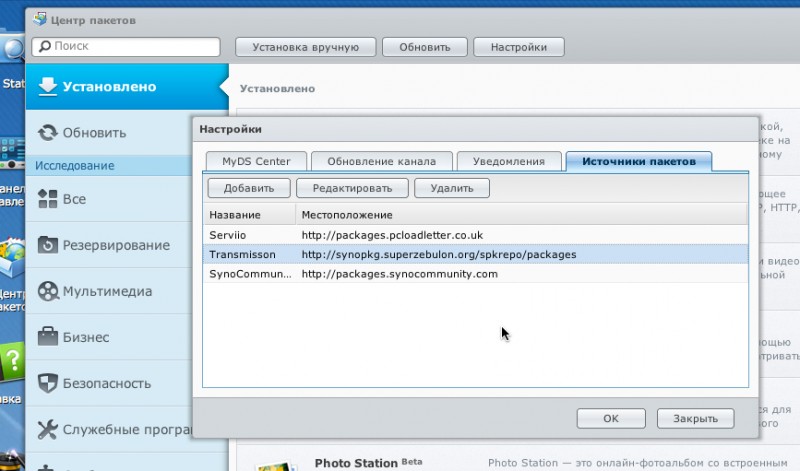
Там еще очень много всего полезного.
После добавления и обновления списка пакетов появляется Transmission — устанавливаем.
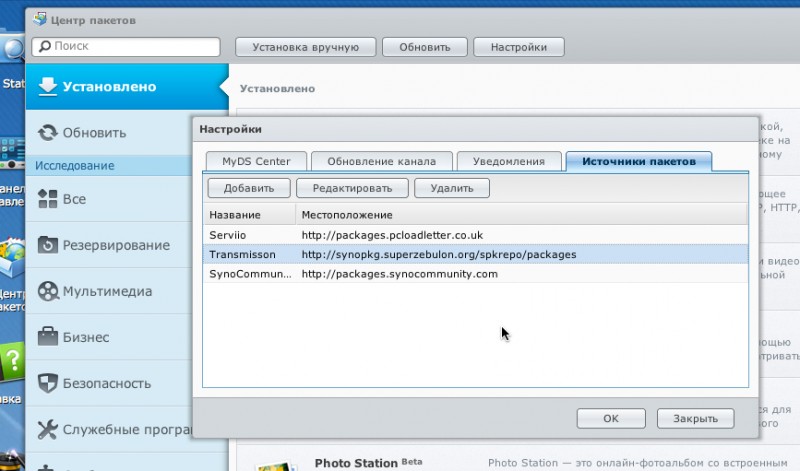
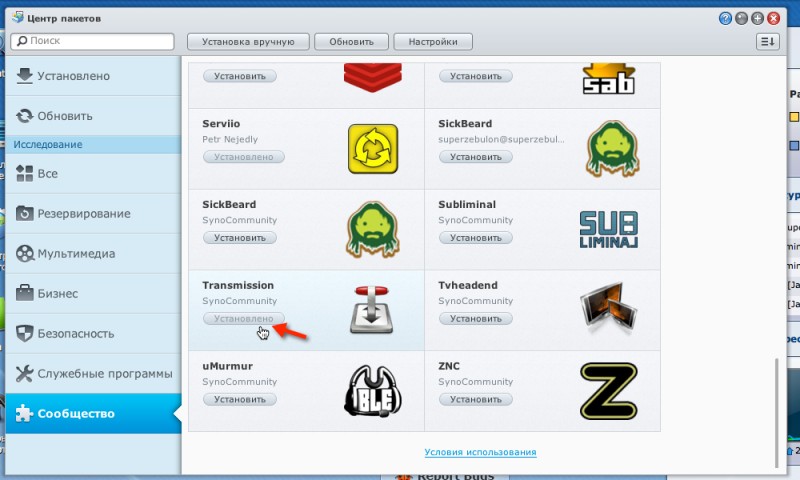
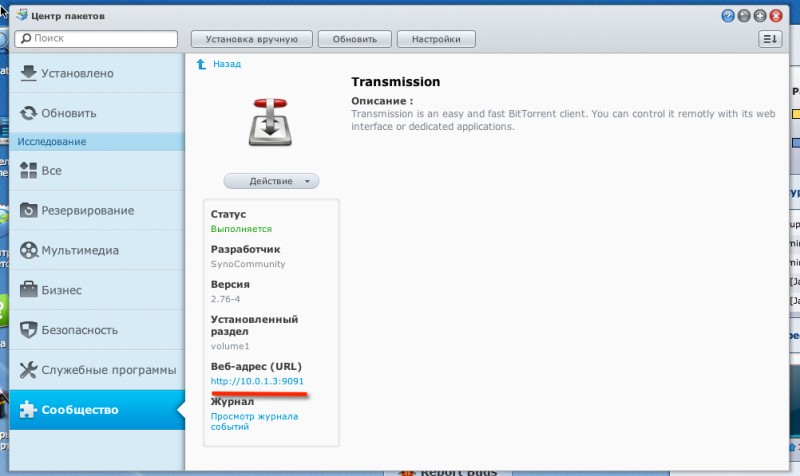
Ссылка на управление. Можем добавить ее к себе в закладки в браузер.
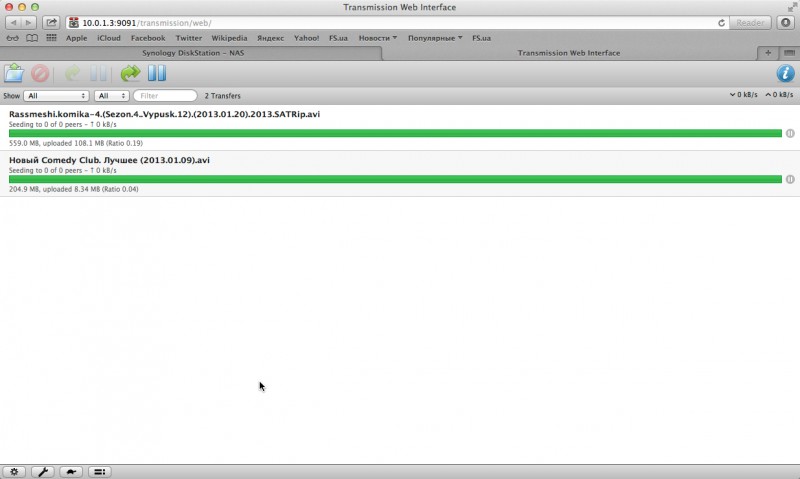
Вот такой интерфейс, похож как под Mac OS, только для веб.
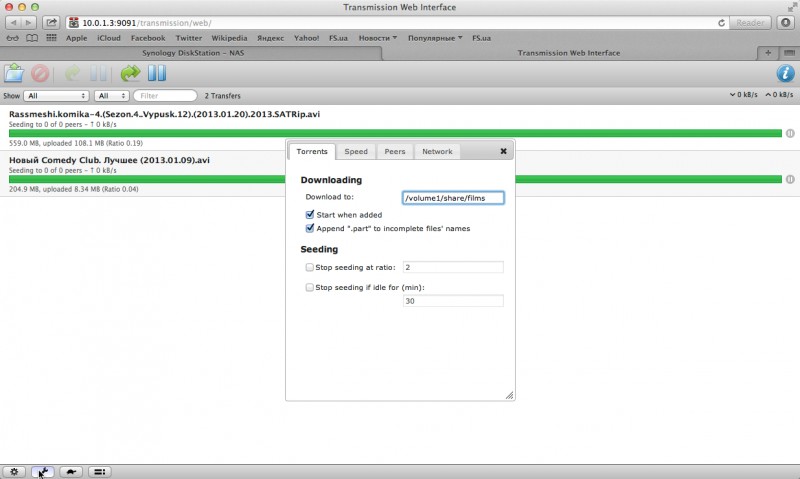
Все просто и понятно, в настройках прописываем путь к расшареной папке по умолчанию и можно использовать его вместо Download Station.
Но на этом еще не все. Существует GUI интерфейс для этой качалки, скачать можно здесь (Windows, Mac, Linux). Устанавливаем, запускаем.
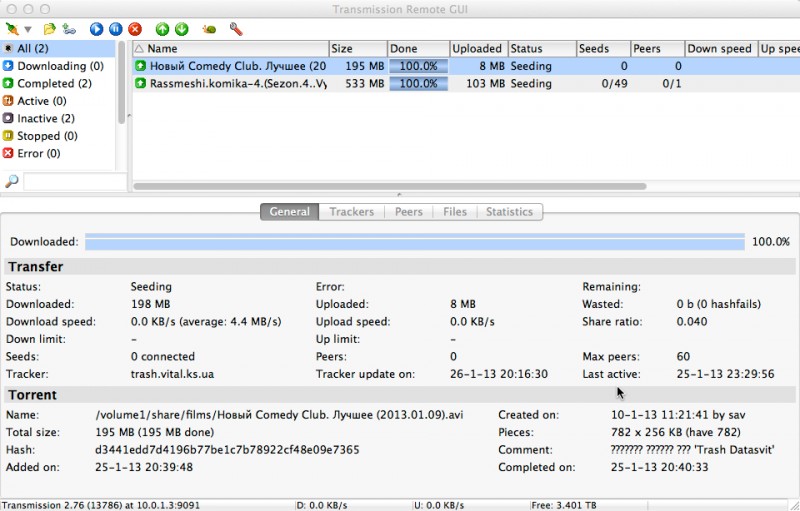
Вот такой внешний интерфейс.
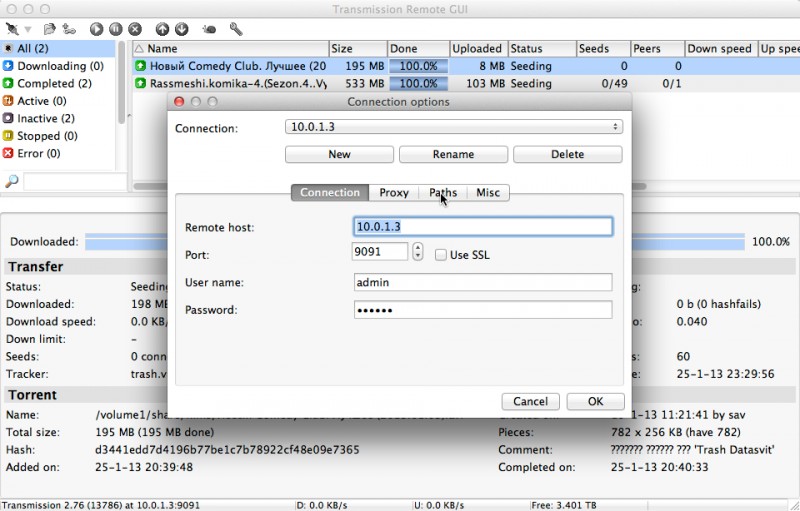
Сразу в настройках пропишем IP нашего NAS сервера и свой логин и пароль для авторизации.
Этот интерфейс полностью управляет Transmisson на нашем NAS сервере. Добавление задач, удаление задач и файлов. Просмотр расположения папок сервера сразу в Finder! Для того, чтобы GUI перехватывал torrent файлы нам остается лишь при сохранении файла выбрать в какой программе Mac OS открыть его.
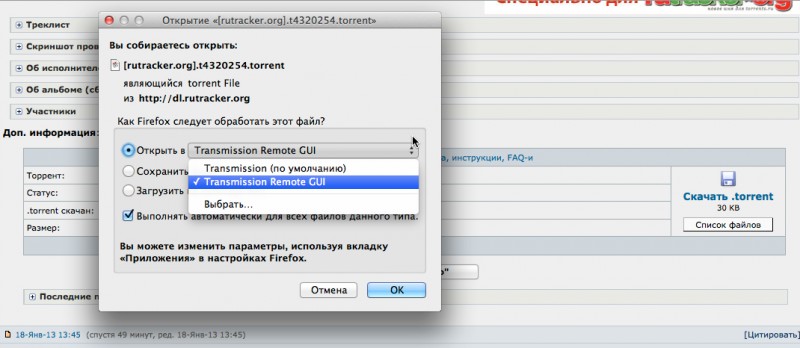
Выбираем Transmission GUI и нажимаем ок.
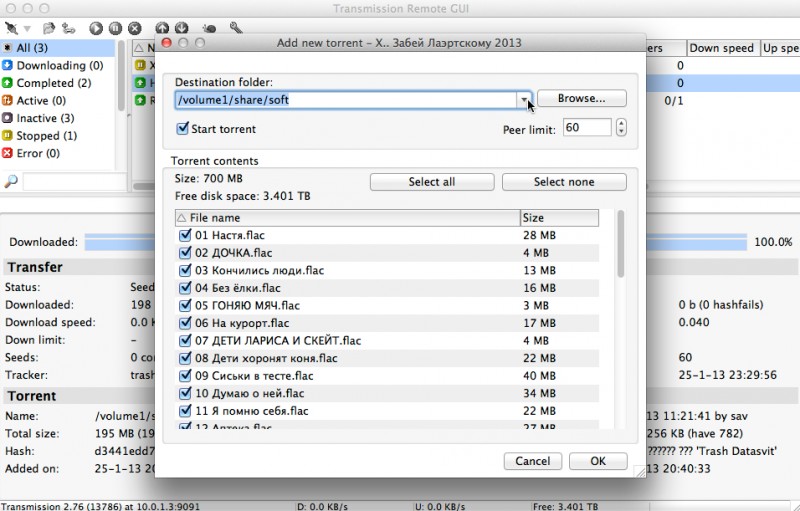
Вот теперь по сравнению с Download Station мы можем комфортно выбрать путь сохранения файлов.
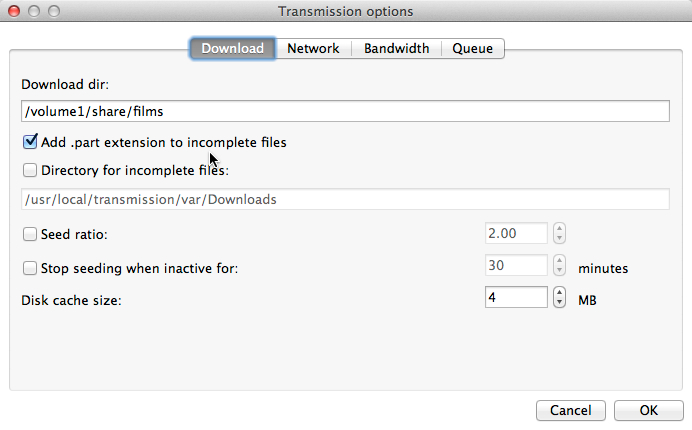
В настройках указываем путь по умолчанию для скачки торрентов.
Однако, нам нужно зайти в настройки соединения GUI с сервером и прописать пути за ранее, чтобы в будущем избежать вот таких сообщений:
Unable to find path mapping.
Use program's options to setup path mappings.
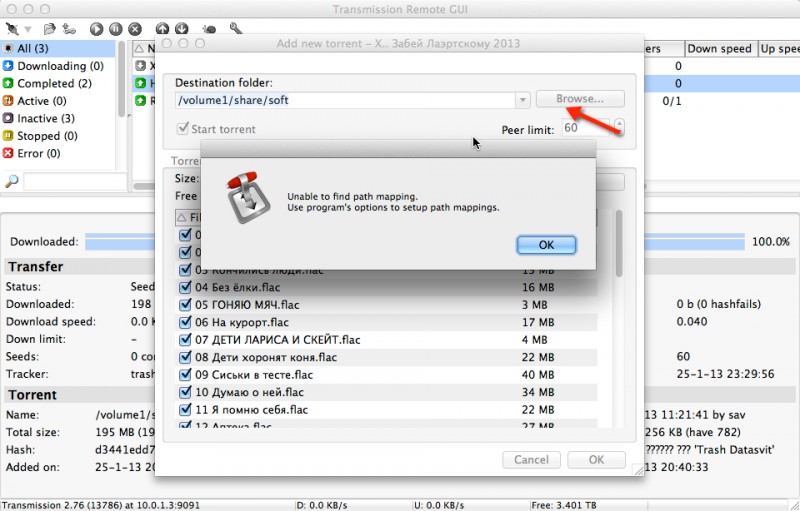
При попытке выбрать другой путь для сохранения файлов
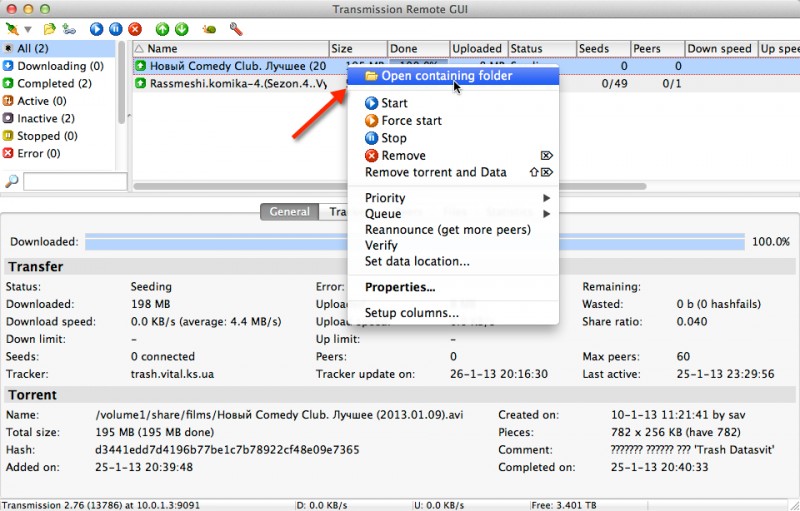
И при попытке открыть папку, в которую скачали файлы с торрента.
Окей нет проблем, ползем в настройки Transmission GUI
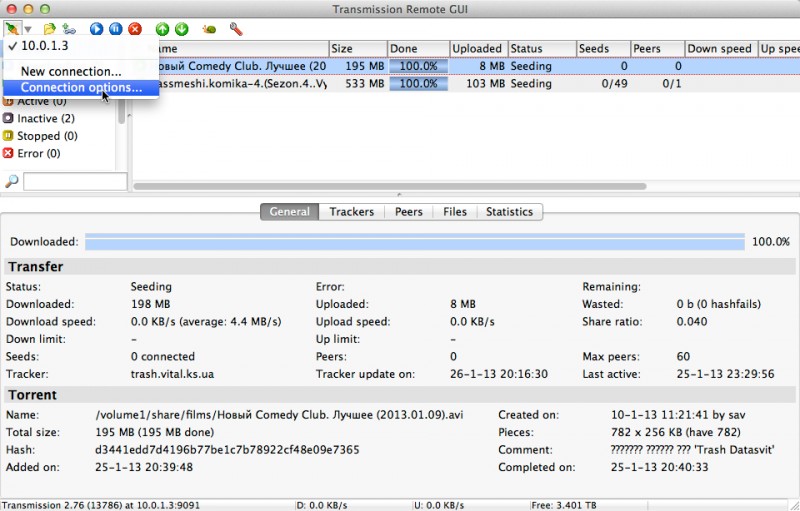
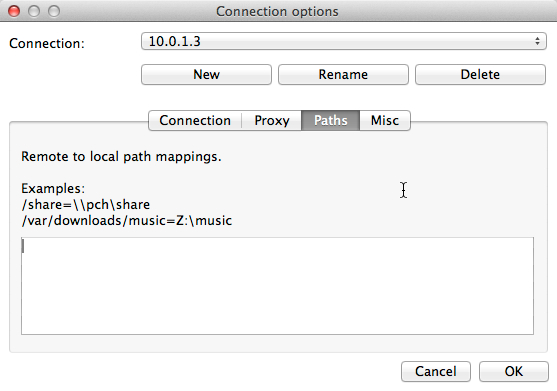
Далее во вкладку Paths
Теперь исходя из примеров подумаем как правильно прописать путь
структура моих файлов на сервере
/share/films/
/share/music/
/share/soft/
/share/foto/
Путь ва настройках GUI нужен для преобразования удаленного пути на NAS сервере, в путь на локальном компьютере, на котором вы используете GUI.
из примера «бла бла=бла бла» понятно, что, с лева от равно путь к папкам на сервере NAS, а с права в проводнике/finder
Для Mac будет такая запись:
/volume1/share/films=\\volumes\share\films
/volume1/share/music=\\volumes\share\music
/volume1/share/soft=\\volumes\share\soft
Для Windows:
/volume1/share/films=D:\films
/volume1/share/music=D:\music
/volume1/share/soft=D:\soft
Думаю уловили связь.
Всё, добавляем наши пути и проверяем работу:
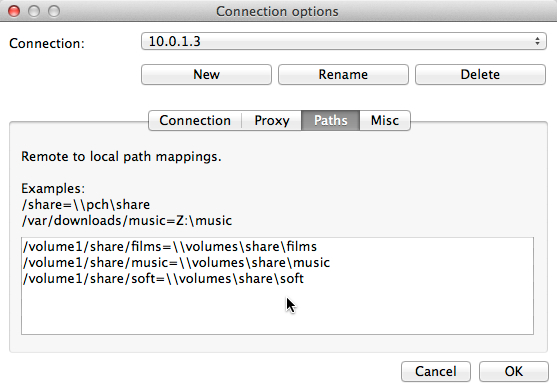
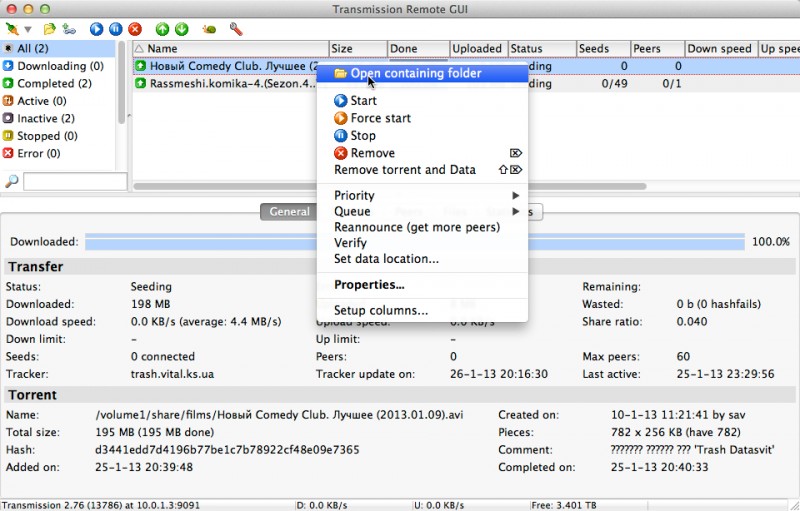
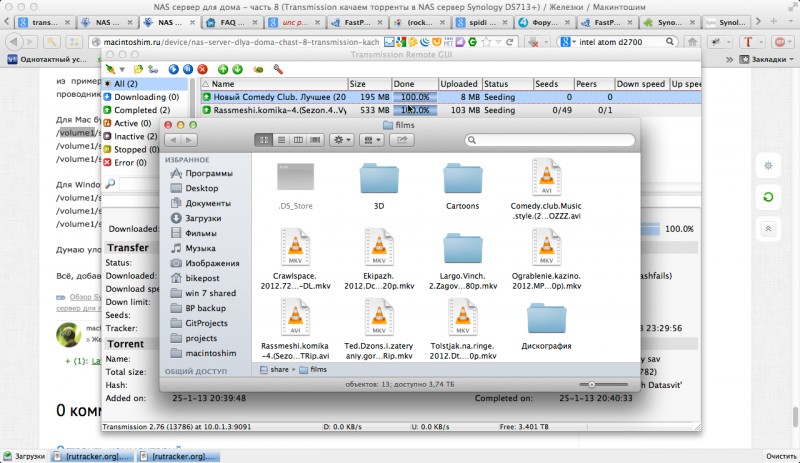
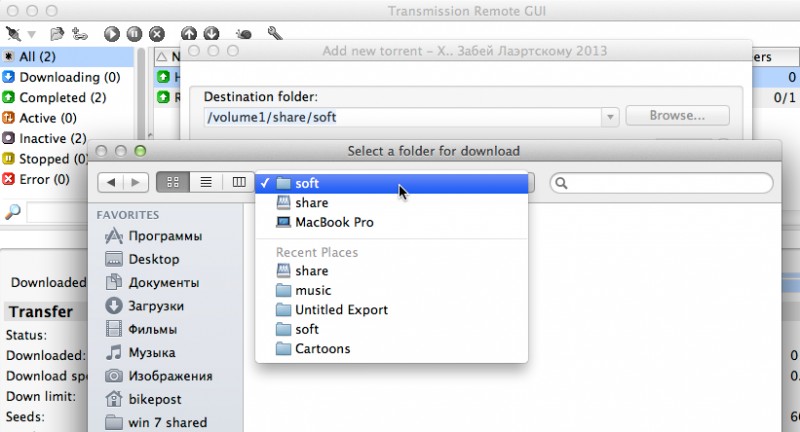
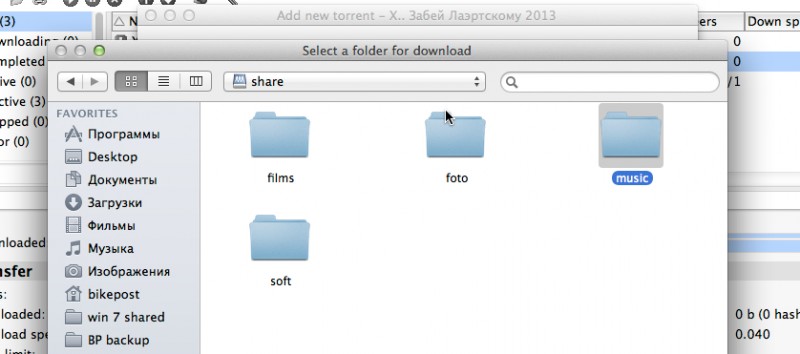
Если при добавлении торрента, первый раз указываете папку, есть маленький глюк
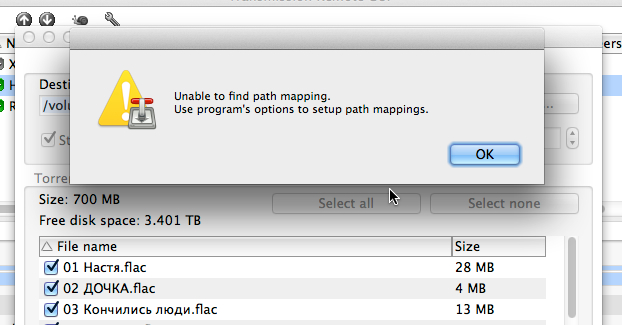
Может показать вот так, даже с прописанными путями.
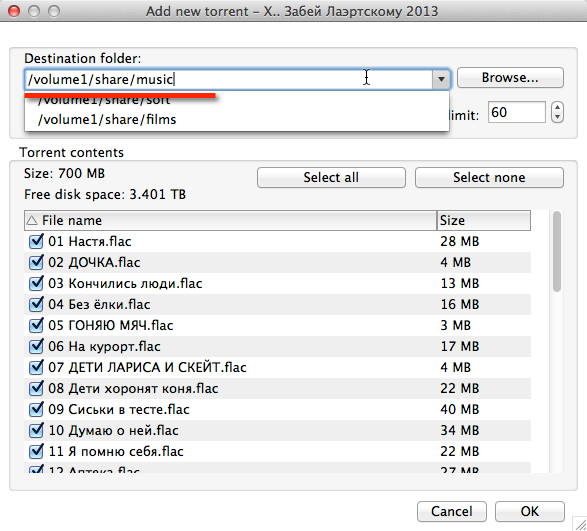
Ничего страшного, в ручную пропишите в строке путь, в следующий раз при сохранении в папку music ошибки не будет.
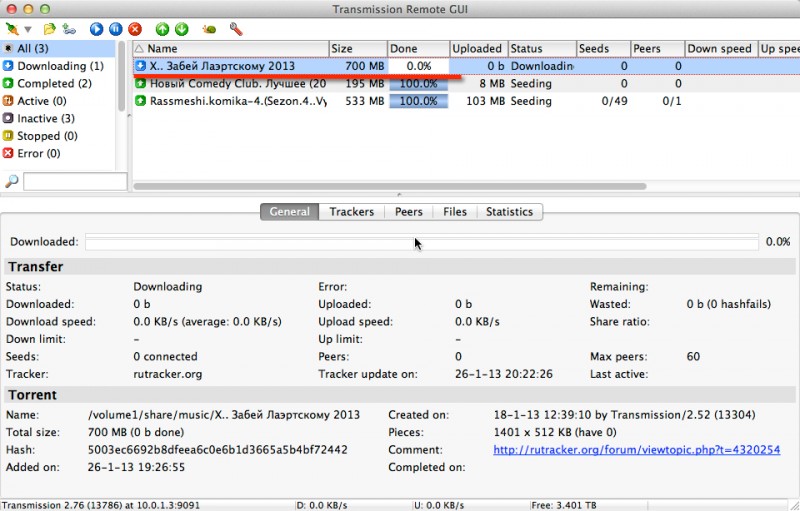
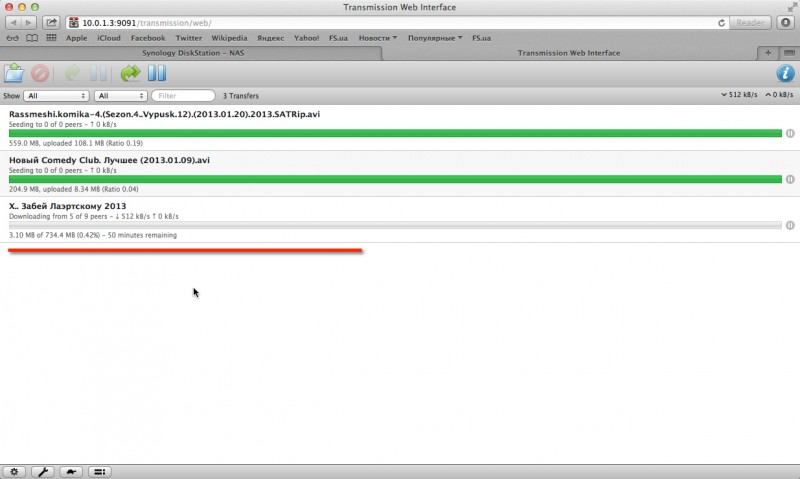
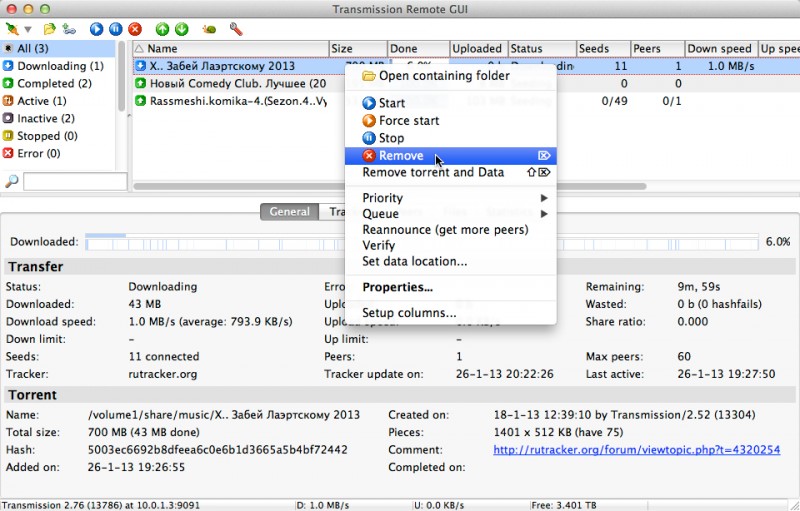
При удалении их GUI задачи, она так же удаляется и на NAS сервере из Transmission. Еще можно удалять сразу задачи с файлами — очень удобно.
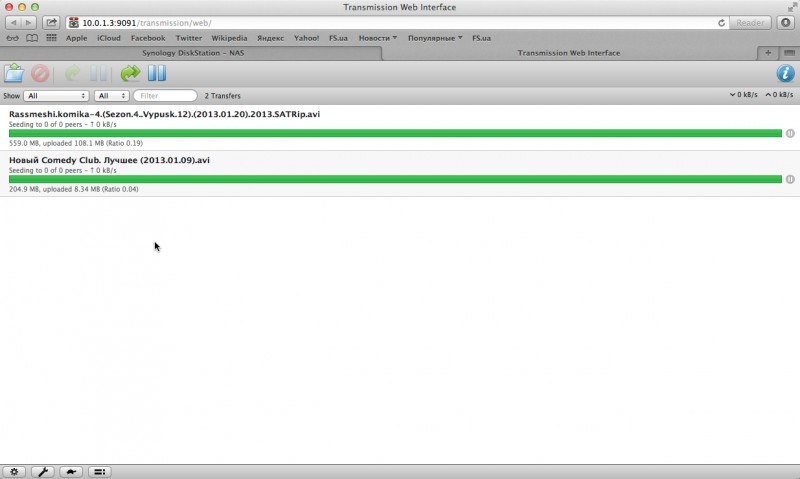
Резюмирую. Связка очень неплохая и в меру полезная.
0 комментариев